如何上传文件夹到GitHub上(配图详解)?
Posted 行稳方能走远
tags:
篇首语:本文由小常识网(cha138.com)小编为大家整理,主要介绍了如何上传文件夹到GitHub上(配图详解)?相关的知识,希望对你有一定的参考价值。
上传文件夹到GitHub
1、如果没有账号要先创建账号(有账号跳过此步骤)
创建账号具体参考:GitHub账号的注册详解
2、建立一个仓库(有仓库跳过此步骤)
创建仓库具体参考:GitHub个人仓库的创建
3、复制仓库地址
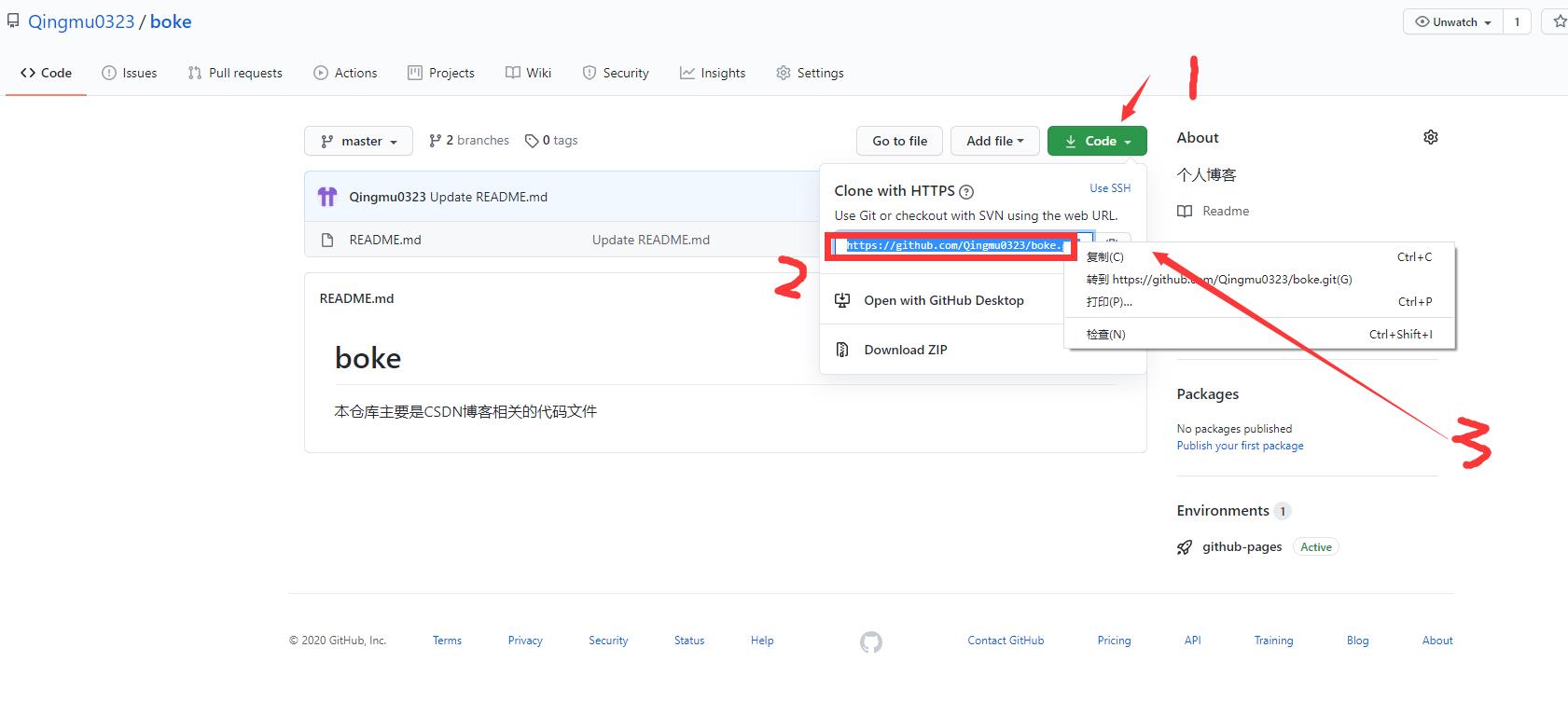
4、以下为本地操作
4.1、在本地新建一个空文件夹
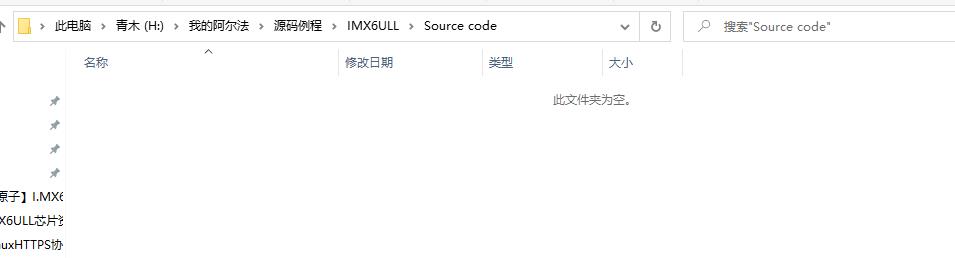
空文件夹可以省掉很多麻烦,不喜勿喷
4.2、上传文件
4.2.1、在空文件夹内,右键选择Git Bash Here
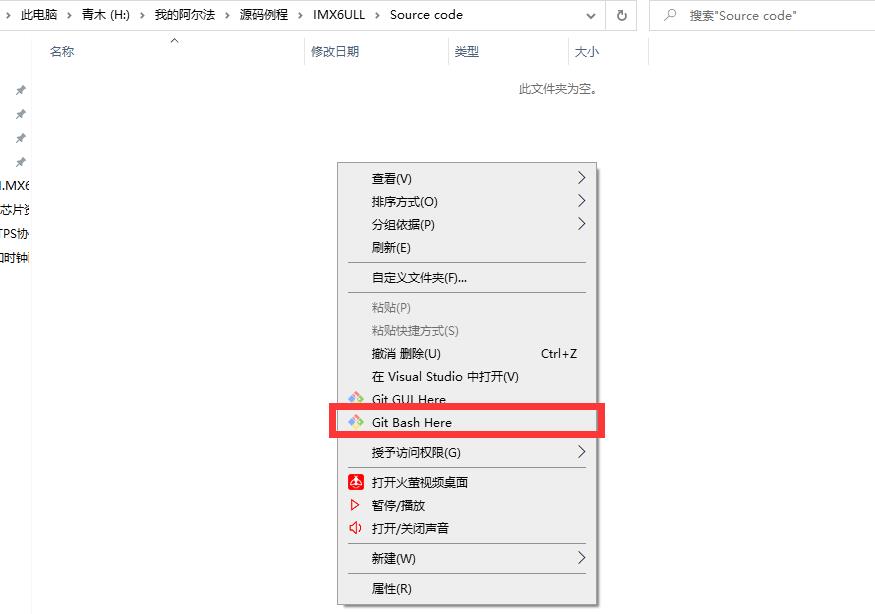
4.2.2、弹出GIT Bash框
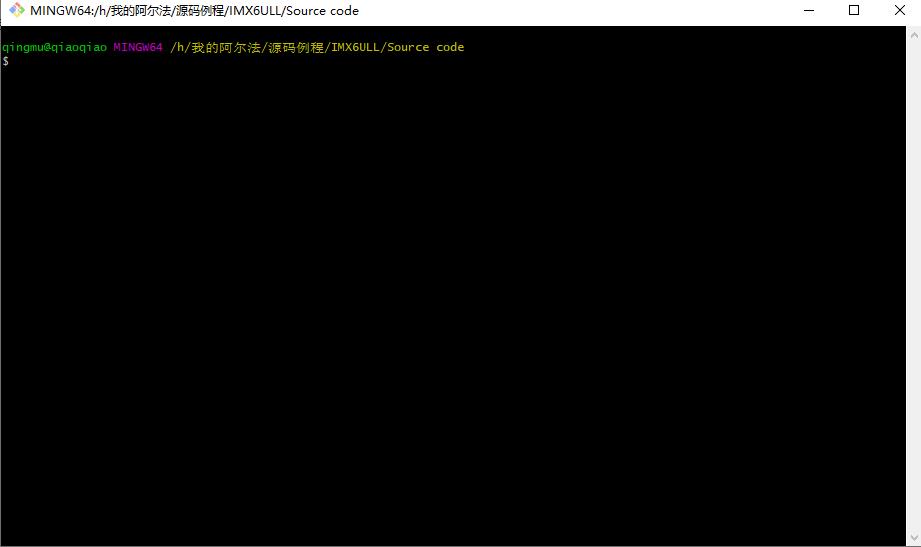
4.2.3、克隆远程仓库
输入命令:
git clone + 你的仓库地址
git clone https://github.com/Qingmu0323/boke.git //我输入的是我刚复制自己的
- 1
- 2
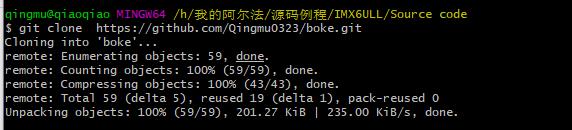

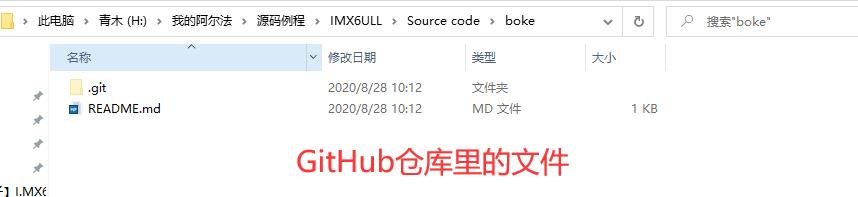
克隆成功
4.2.4、把需要上传的文件夹放入到远程仓库文件夹内
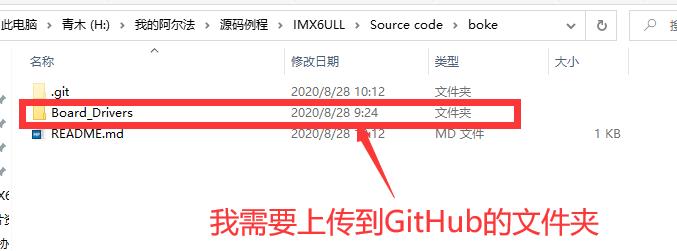
4.2.5、上传
依次输入以下命令:
cd boke //根据自己的远程仓库名输入
git init
git add .
git commit -m “你的提交信息”
git push
- 1
- 2
- 3
- 4
- 5
命令解释:
| 命令 | 描述 |
|---|---|
| cd + 你的远程仓库名 | 进入到远程仓库内(根据自己的仓库名输入) |
| git init | 初始话Git |
| git add . | 将工作区的文件添加到暂存区(“ . ”是当前目录下的所有文件,也可只输入文件夹名称) |
| git commit -m “你的提交信息” | 将暂存区的文件添加到本地仓库 |
| git push | 提交到远程仓库(可能需要你输入帐号和密码) |
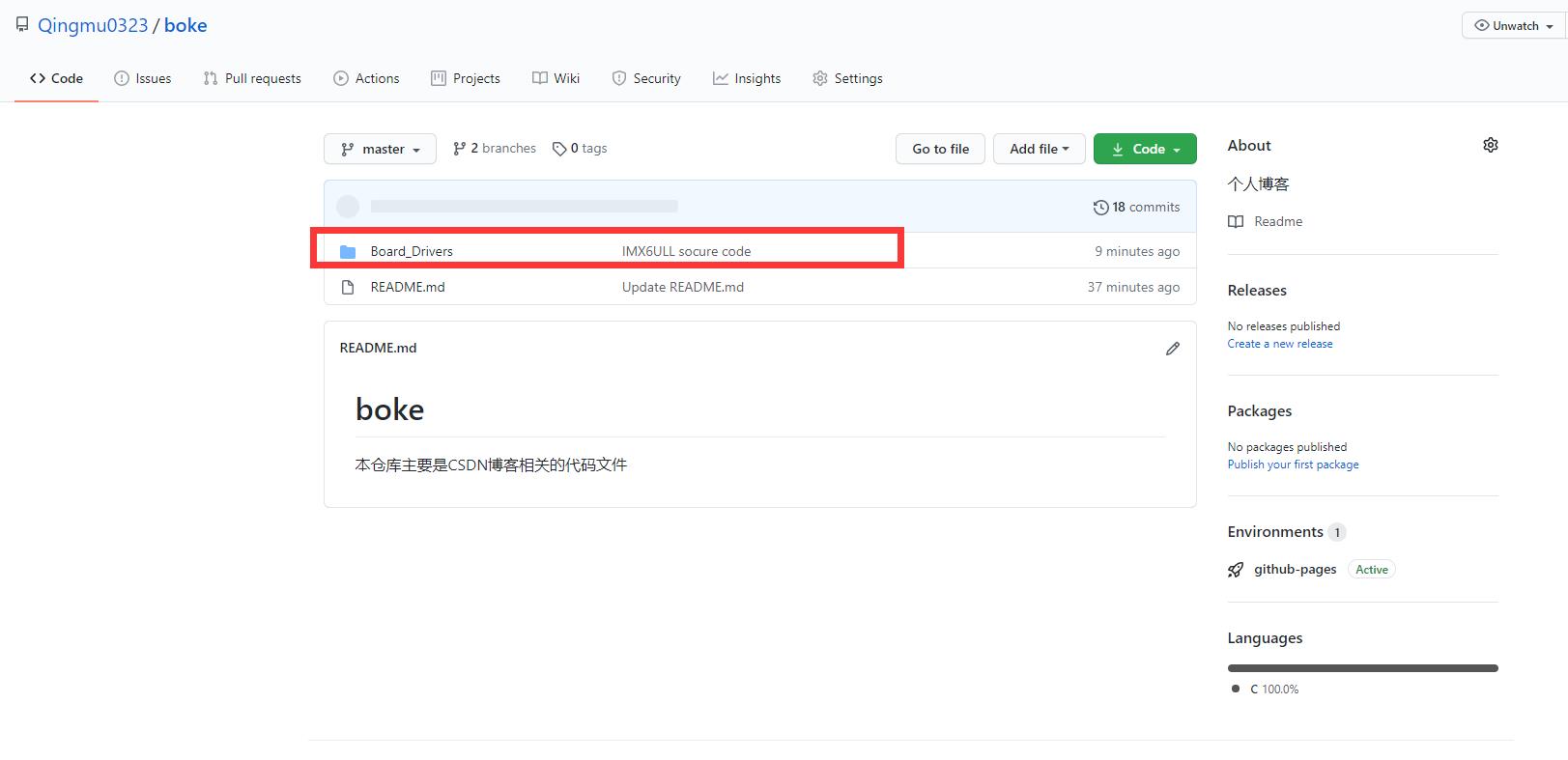
上传成功
以上是关于如何上传文件夹到GitHub上(配图详解)?的主要内容,如果未能解决你的问题,请参考以下文章